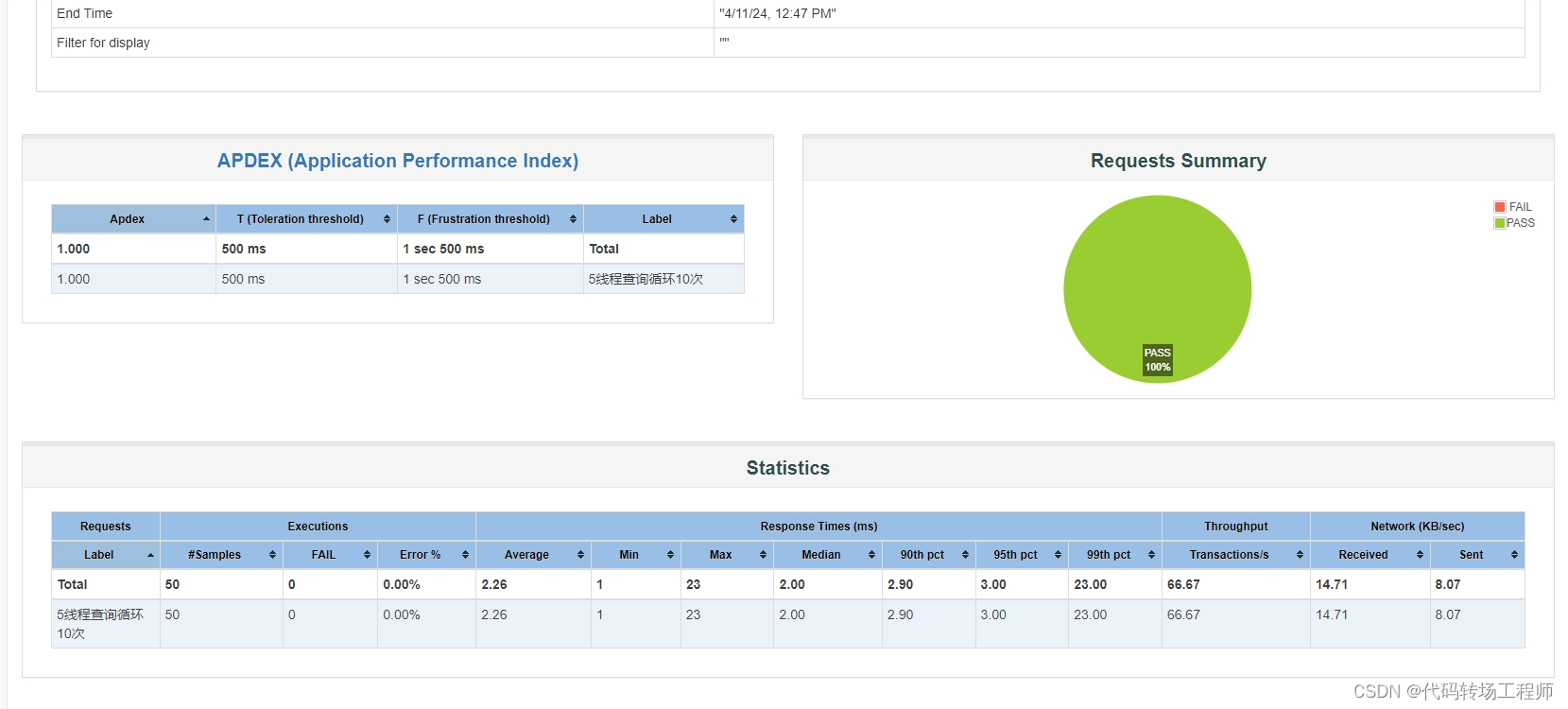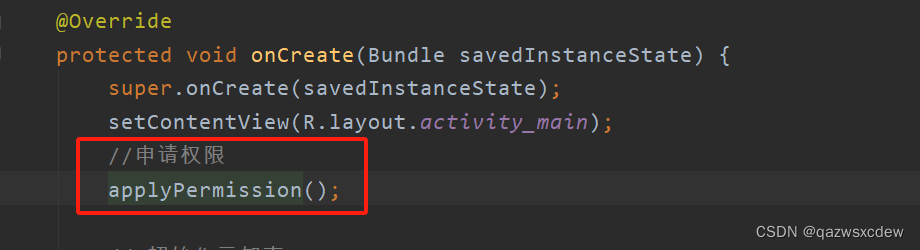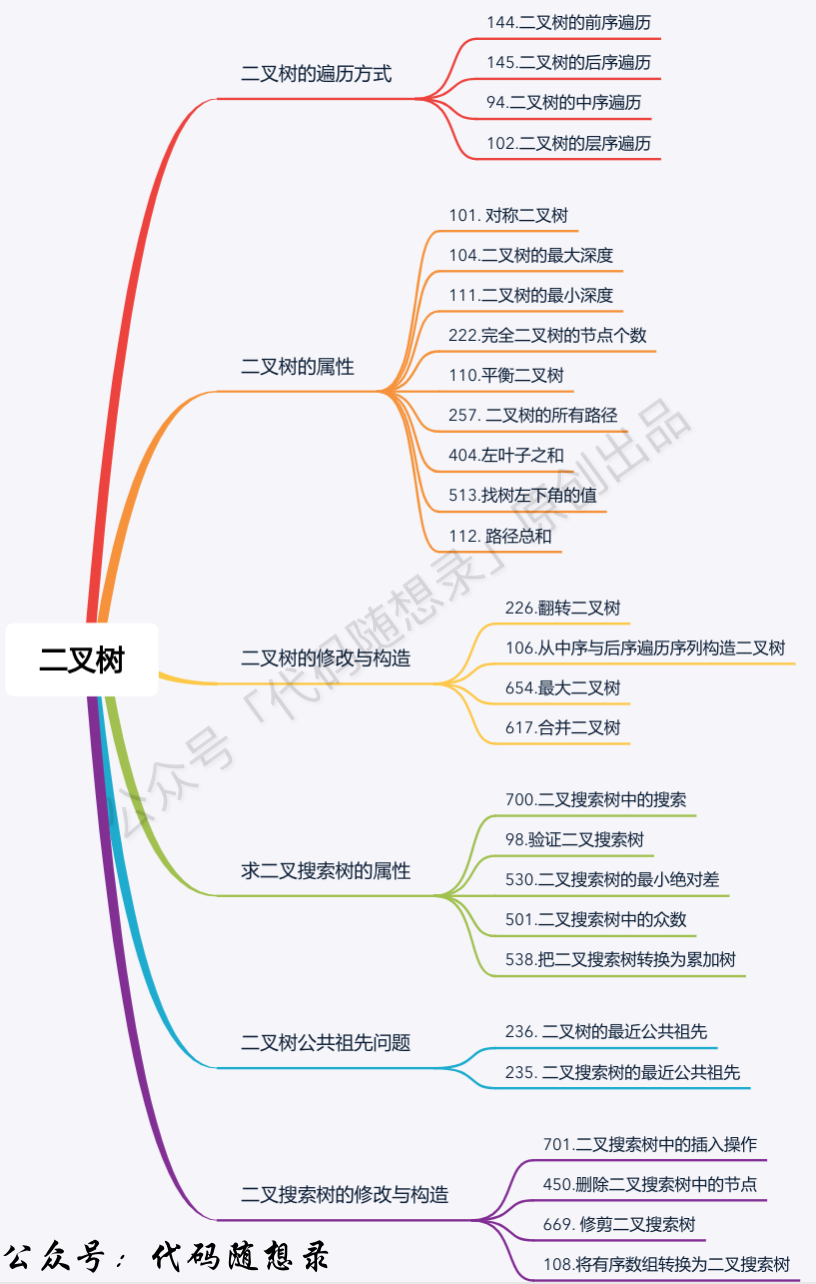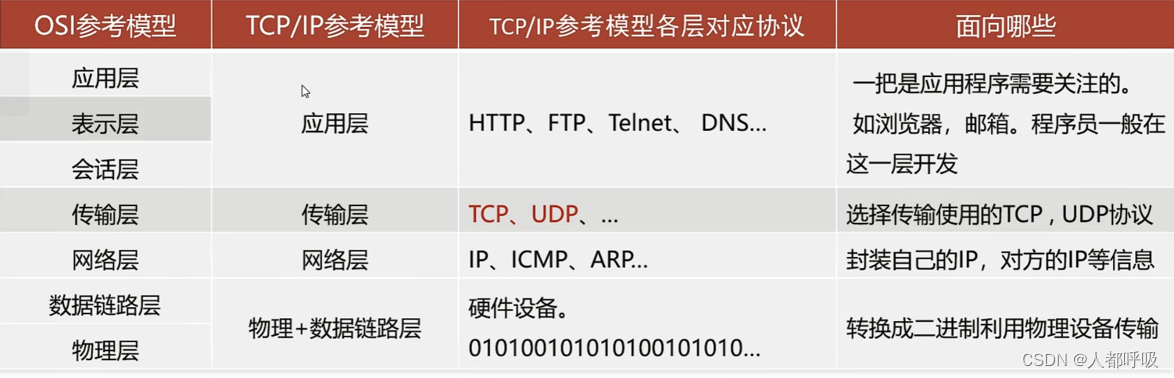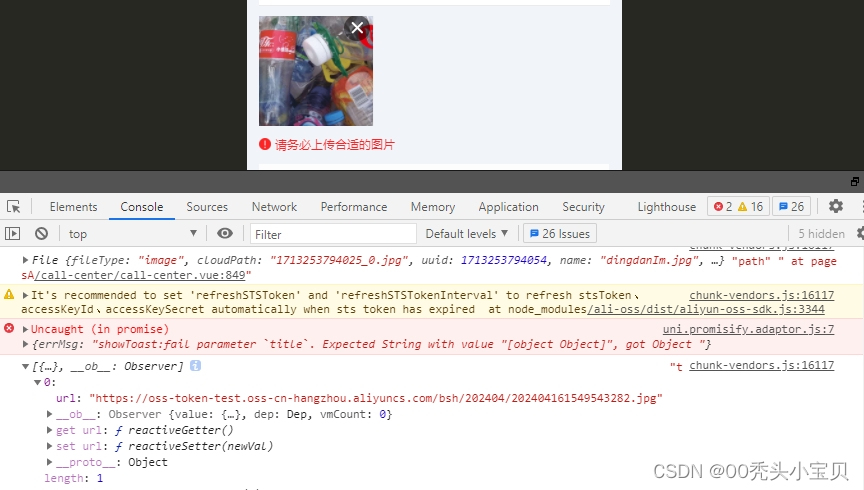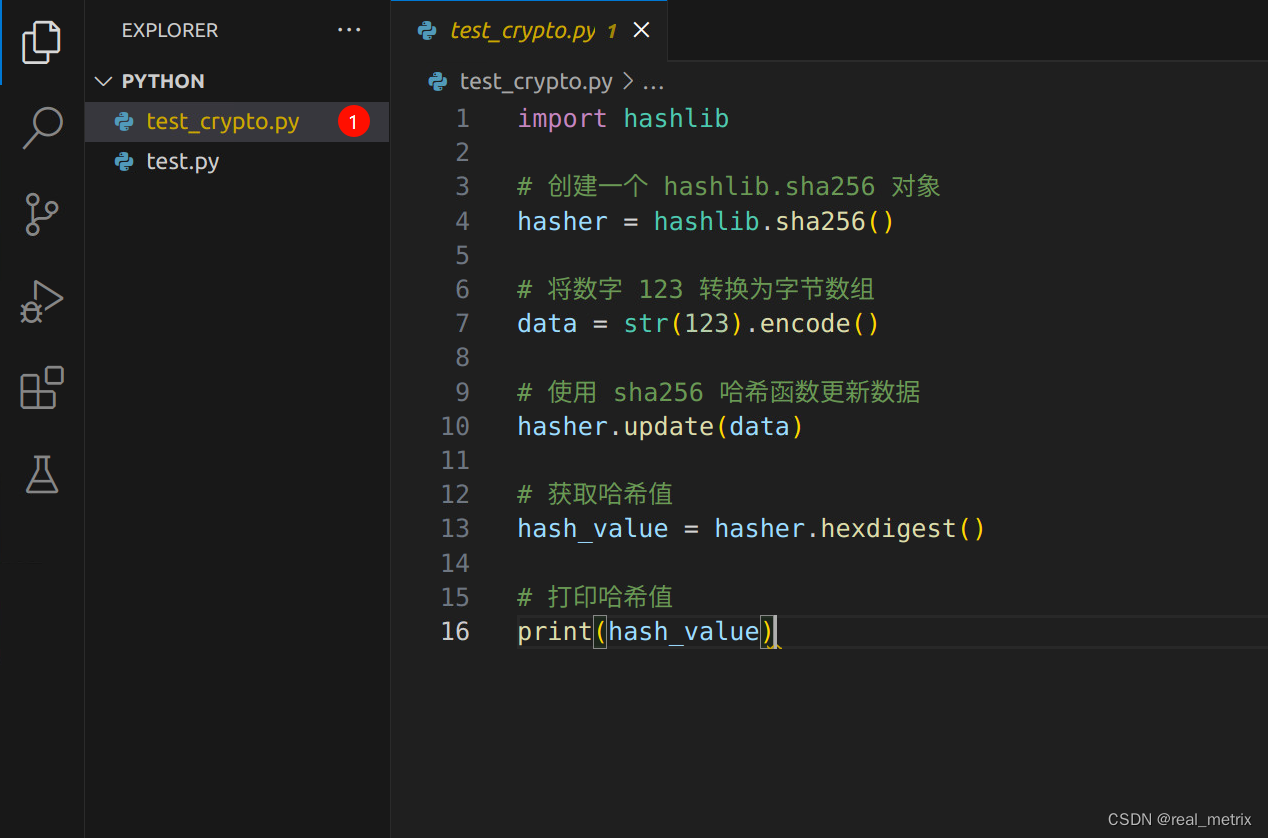上一篇文章中,我们详细介绍了构建 Apifox Cli 的 Docker 镜像的步骤,并通过简单的示例演示了如何利用 GitLab 的 CI/CD 功能,将构建好的镜像利用在自动化测试作业中。在今天的文章中,我们将重点讨论如何构建 JMeter 的 Docker 镜像,并演示如何在 GitLab 的 CI/CD 作业中利用该镜像进行自动化压力测试。
测试接口
测试接口依旧采用上篇文章使用的接口,详见https://blog.csdn.net/jiajw0426/article/details/137612529
使用如下命令生成测试数据,为了演示我们会把脚本卸载执行自动化测试之前
curl -X POST -H "Content-Type: application/json" \-d '{"name": "John", "age": 30}' \http://192.168.3.52:9999/users
使用如下命令检查数据是否生成成功
curl http://192.168.3.52:9999/users
构建JmeterDocker镜像
如果可以上网可以通过命令从网上下载Jmeter
wget https://archive.apache.org/dist/jmeter/binaries/apache-jmeter-5.6.3.tgz
我们基于 OpenJDK 17 镜像构建,设定工作目录为 /jmeter,然后从本地复制 JMeter 的压缩包至工作目录,并解压。接着,将 JMeter 的 bin 目录添加至 PATH 环境变量中。你也可以选择复制自定义的 JMeter 配置文件到相应目录。最后,可选地指定了默认的启动命令为 jmeter。
# 使用 JDK 镜像作为基础镜像
FROM openjdk:17# 设置工作目录
WORKDIR /jmeter# 本地复制JMeter
COPY apache-jmeter-5.6.3.tgz /jmeter/
RUN tar -xzf apache-jmeter-5.6.3.tgz && \rm apache-jmeter-5.6.3.tgz# 将 JMeter 的 bin 目录添加到 PATH
ENV PATH="/jmeter/apache-jmeter-5.6.3/bin:${PATH}"# 复制自定义的 JMeter 配置文件(如果有的话)
# COPY jmeter.properties /jmeter/apache-jmeter-5.6.3/bin/jmeter.properties# 指定默认的启动命令(可选)
# CMD ["jmeter"]
使用如下命令构建Docker镜像
docker build -t docker.mvcode.cn:8083/jmeter:5.6.3
然后使用命令上传到镜像库
docker push docker.mvcode.cn:8083/jmeter:5.6.3
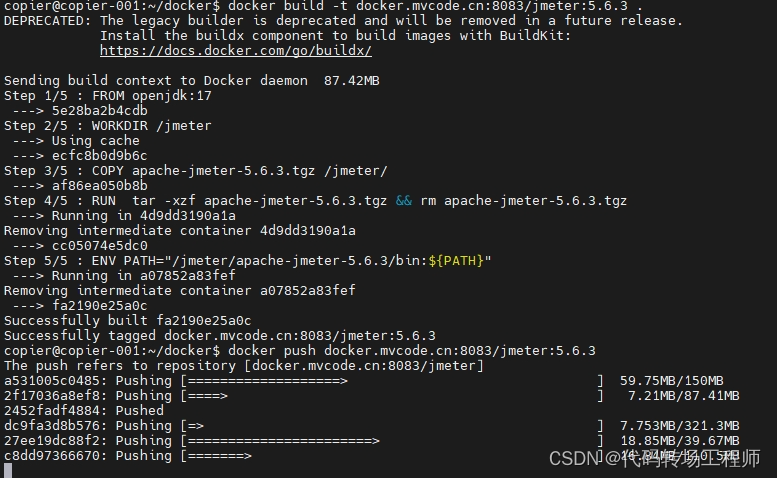
然后使用如下命令测试Jmeter命令是否可以正常使用
docker run --rm docker.mvcode.cn:8083/jmeter:5.6.3 jmeter -v
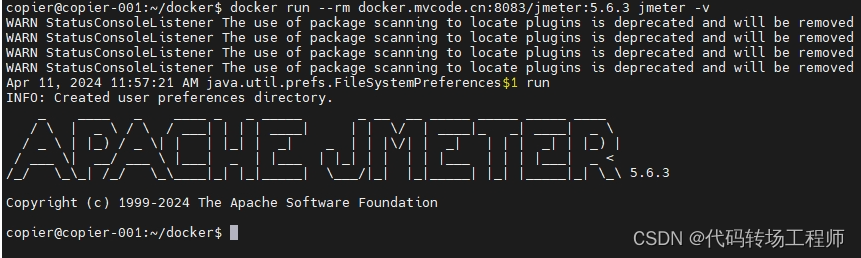
编写测试用例
测试用例非常简单,就是多线程并发请求用户查询接口,验证查询结果返回结果是否正确。我们使用Jmeter工具编写测试用例。
设置环境变量
这里定义了一些用户变量,包括主机名(Host)、端口号(Port)、线程数(ThreadCount)和循环次数(LoopCount)。为了在后续的测试中灵活地修改,通过${__P(name,default)}方式从系统变量中获取,在Jemter中执行就使用默认值。既满足编写测试用例,有方便自动执行。
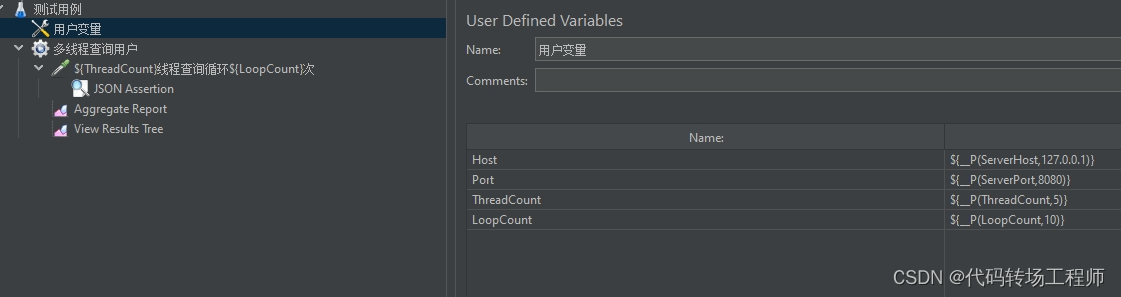
定义线程组
在这个测试用例中,线程数由之前定义的 ThreadCount 变量控制,每个线程将循环执行指定LoopCount 次数的请求。
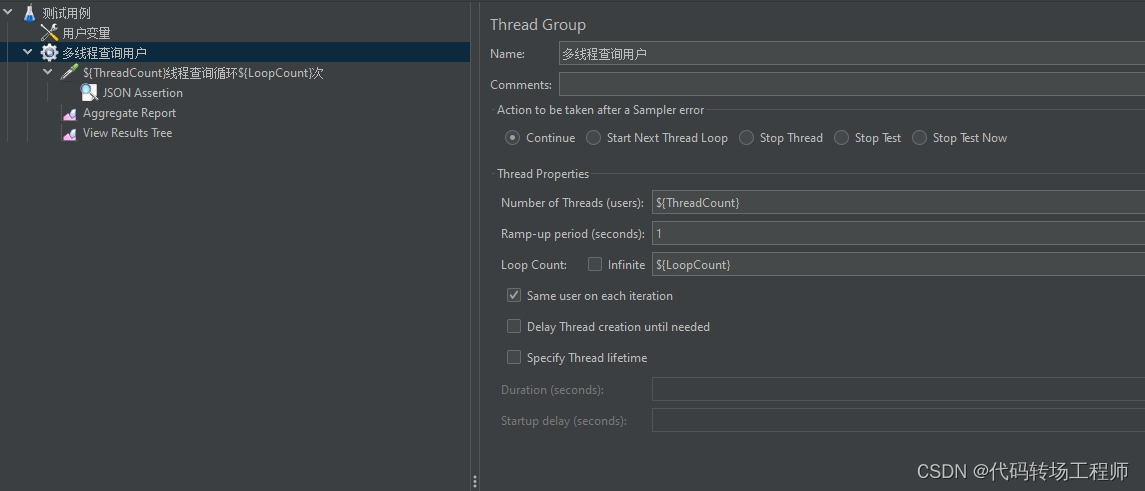
用户查询请求
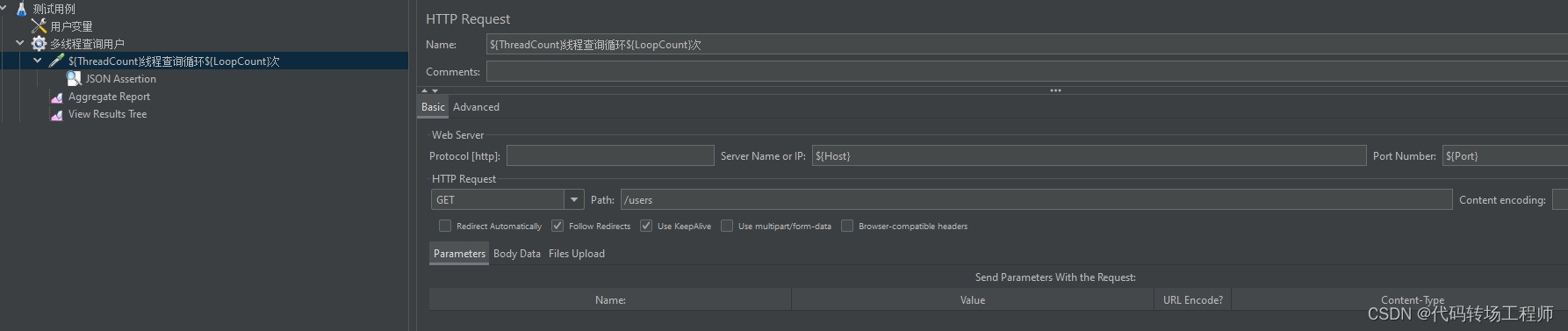
JSON断言
使用$.[?(@.name == 'John' && @.age == 30)]对结果进行断言。
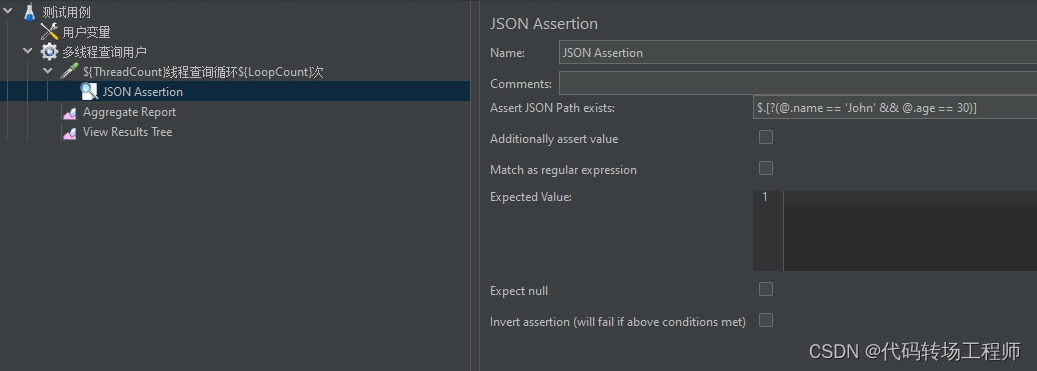
本地执行测试
执行测试成功可以导出到文件。
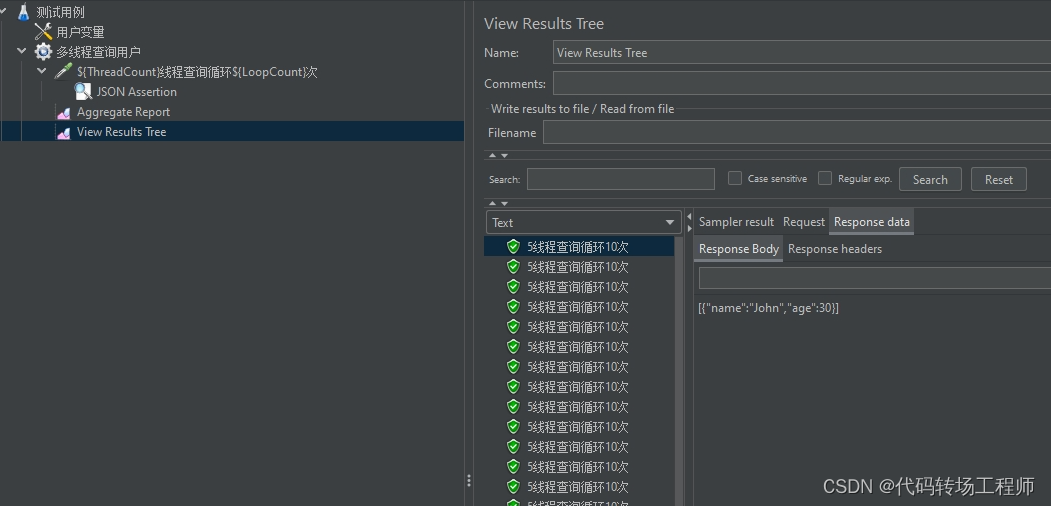

定义Gitlab Job
将导出文件jmeter.jmx上传到testcases目录、
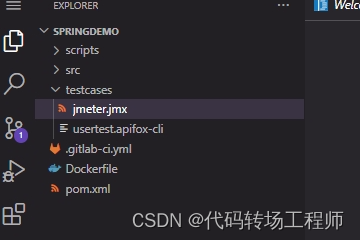
修改测试脚本
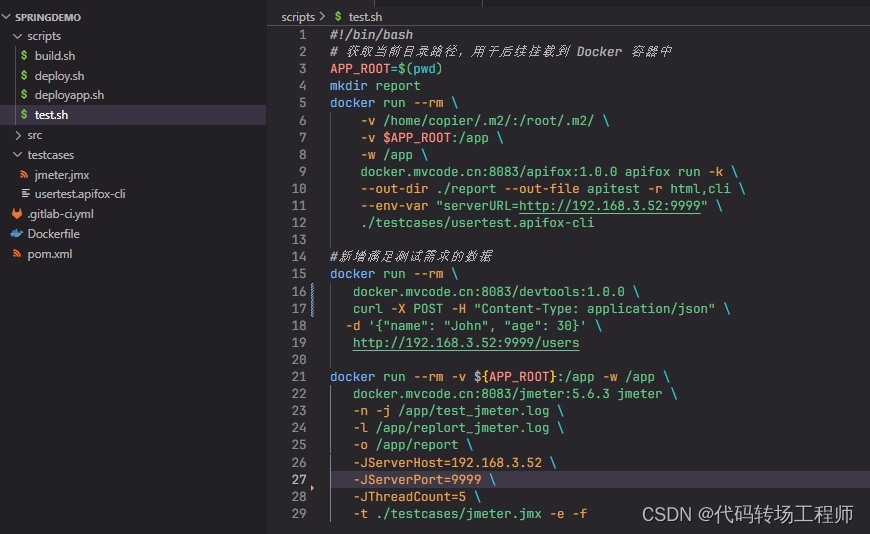
修改test.js脚本,如上图所示。首先添加如下内容,通过我们构建的devtools镜像,添加用于测试的数据。devtools镜像的构建步骤参照基于Docker构建CI/CD工具链(一)构建基础工具镜像
docker run --rm \docker.mvcode.cn:8083/devtools:1.0.0 \curl -X POST -H "Content-Type: application/json" \-d '{"name": "John", "age": 30}' \http://192.168.3.52:9999/users
添加执行Jmeter测试用的脚本如下
docker run --rm -v ${APP_ROOT}:/app -w /app \docker.mvcode.cn:8083/jmeter:5.6.3 jmeter \-n -j /app/test_jmeter.log \-l /app/replort_jmeter.log \-o /app/report \-JServerHost=192.168.3.52 \-JServerPort=9999 \ -JThreadCount=5 \-t ./testcases/jmeter.jmx -e -f
这是一个 Docker 命令,用于在容器中运行 JMeter 测试。以下是命令的各部分解释:
docker run: 运行 Docker 容器的命令。--rm: 在容器停止后自动删除容器,确保容器退出后不会留下残留文件。-v ${APP_ROOT}:/app: 将本地${APP_ROOT}目录(宿主机上的目录)挂载到容器内的/app目录,实现文件的共享和数据持久化。-w /app: 指定容器的工作目录为/app,即在容器内运行命令时的默认工作目录为/app。docker.mvcode.cn:8083/jmeter:5.6.3: 指定要运行的 Docker 镜像的名称和版本,这里是 JMeter 版本为 5.6.3 的镜像,来自docker.mvcode.cn:8083仓库。jmeter: 要在容器中执行的命令,这里是运行 JMeter。-n: 非 GUI 模式运行 JMeter。-j /app/test_jmeter.log: 指定 JMeter 的日志文件路径。-l /app/replort_jmeter.log: 指定测试结果的日志文件路径。-o /app/report: 指定生成 HTML 报告的目录。-JServerHost=192.168.3.52: 设置 JMeter 测试时使用的服务器主机地址。-JServerPort=9999: 设置 JMeter 测试时使用的服务器端口。-JThreadCount=5: 设置 JMeter 测试时的线程数。你可以设置LoopCount设置循环次数。-t ./testcases/jmeter.jmx: 指定要运行的 JMeter 测试计划文件的路径。-e: 生成 JMeter 测试报告时包括所有样本数据。-f: 在生成 JMeter 测试报告时强制覆盖已存在的报告文件。
综上所述,该命令的作用是在 Docker 容器中运行 JMeter 测试,并生成相应的日志文件和测试报告。其他参数可以参照JMeter官方文档。
执行CI/CD JOB
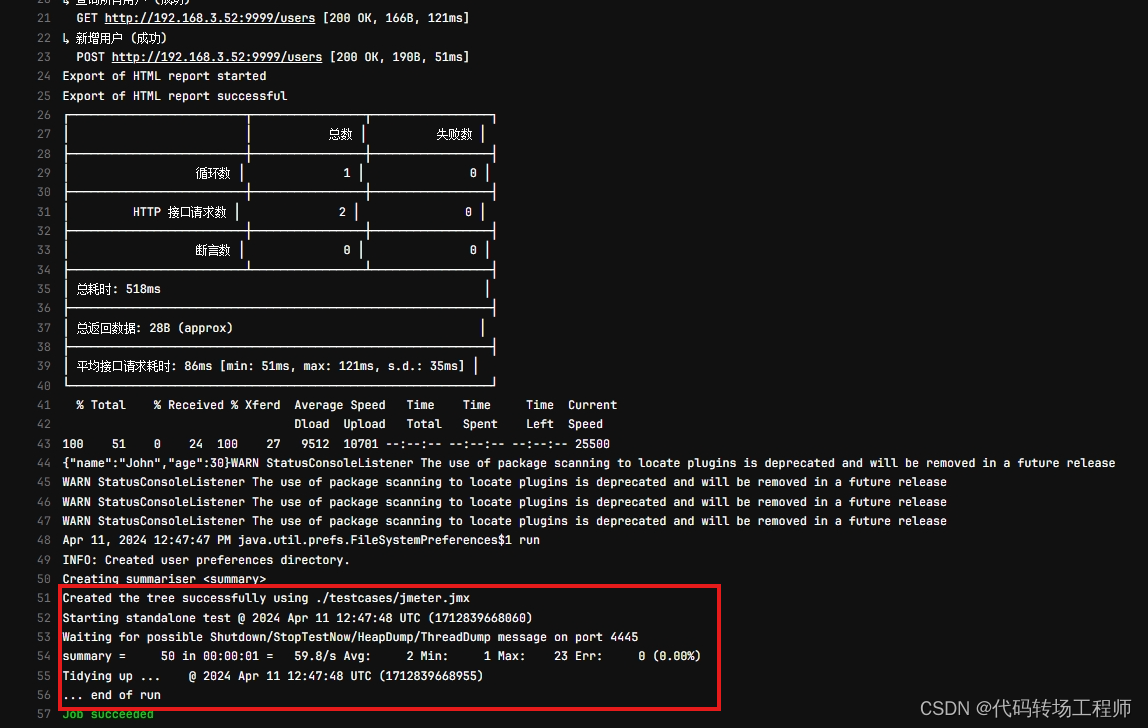
执行测试完成后,你在宿主机上可以看到生成测试报告。如何收集测试报告我们会通过一篇专门的文章讲述。